كيفية إعادة تعيين جهاز الكمبيوتر الخاص بك باستخدام خيار Windows 10 Cloud Download
نوافذ / / August 05, 2021
Windows هو نظام التشغيل الأكثر استخدامًا ؛ يأتي الحد الأقصى من أجهزة الكمبيوتر مع نظام Windows مثبت مسبقًا. إنه نظام تشغيل سليم وبسيط وآمن يمكن لأي شخص التفاعل معه واستخدامه. يوفر Windows مجموعة واسعة من الميزات للمستخدم ، وقد أضافت Microsoft مؤخرًا خيار التنزيل السحابي لهؤلاء الذين يرغبون في إعادة تعيين أجهزة الكمبيوتر الخاصة بهم ولكنهم يريدون أيضًا الاحتفاظ بنسخة من Windows في الحالة الحالية مع جميع الملفات متضمن. يسمح إصدار Windows 10 الجديد للمستخدمين باتباع الخيارات وتحويل الميزة لإعادة تعيين جهاز الكمبيوتر الخاص بك الذي يعمل بنظام Windows 10 باستخدام خيار التنزيل السحابي وإعادة تثبيت نفسه.
Windows هو نظام تشغيل لائق للغاية ، ولكن مع مرور الوقت يميل نظام التشغيل إلى أن يصبح أبطأ. أحيانًا يجعل التحديث يعمل بشكل جيد ، أو يجعل النظام أبطأ وأبطأ. لا يوجد أي حل لإصلاح مشكلة Windows هذه. ومع ذلك ، يمكنك إعادة تثبيت Windows والاستمتاع بتجربة Windows السريعة مرة أخرى. علاوة على ذلك ، إذا كنت قد أخطأت في نظامك أو كانت ملفات النظام تالفة أو تالفة. ثم يكون أفضل خيار لإصلاحه هو باستخدام ملف صورة Windows أو إصلاح النوافذ أو إعادة تعيين النوافذ إلى حالتها الافتراضية.
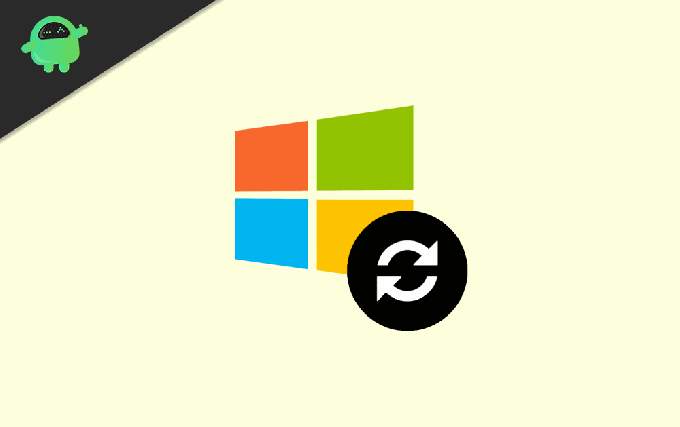
أعد تعيين جهاز الكمبيوتر الخاص بك باستخدام خيار Windows 10 Cloud Download
لا يريد المستخدمون أن يفقدوا إعدادات النوافذ المخصصة وبياناتهم. ستعمل ميزة التنزيل السحابي الجديدة لنظام Windows على حل المشكلة. يمكنك الآن حفظ حالة Windows الحالية على السحابة والوصول إليها لاحقًا. لمعرفة كيفية إعادة تعيين جهاز الكمبيوتر الخاص بك باستخدام خيار التنزيل السحابي ، اتبع الخطوات المذكورة أدناه.
الخطوة 1) اضغط على قائمة البدأ أو ضرب مفتاح Windows لفتح قائمة البداية والنقر فوق علامة الترس لفتح ملف إعدادات Windows.

الخطوة 2) الآن ، انقر فوق التحديث والأمان الخيار على نافذة الإعداد. في الجزء الأيمن من النافذة ، انقر فوق ملف التعافي علامة التبويب ، وعلى الجانب الأيمن ، انقر فوق ملف البدء زر.
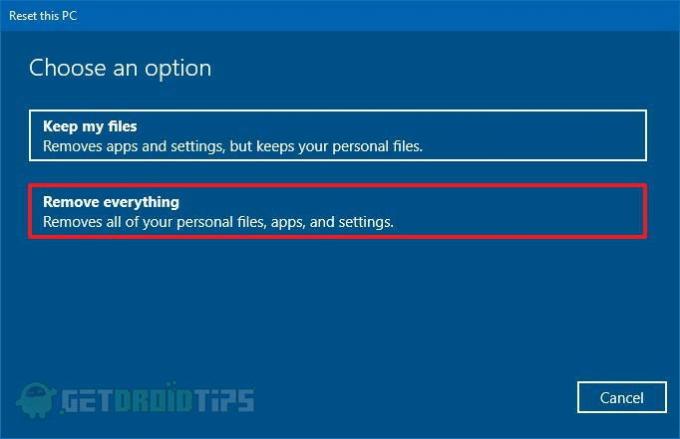
الخطوه 3) سيظهر مربع موجه باللون الأزرق على الشاشة ، حدد أزل كل شيء اختيار. ومع ذلك ، يمكنك أيضًا تحديد خيار الاحتفاظ بملفاتي ، لكنك لن تتمكن من حفظ إعدادات Windows الحالية.
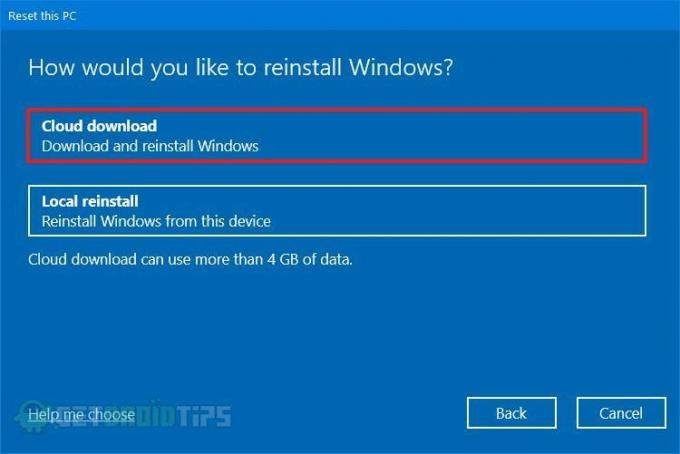
الخطوة 4) اضغط على تنزيل السحابة وبعد ذلك يمكنك الوصول إلى الإعدادات لتنزيل Windows أو لتنظيف بياناتك.
الآن ، انقر فوق تغيير الاعدادات اختيار.

الخطوة 5) اضغط على نعم زر التبديل تحت التسمية بيانات نظيفة لإيقاف تشغيله وتشغيل تنزيل Windows اختيار. إذا كنت ترغب في ذلك ، يمكنك تنظيف بياناتك ، والتي تضمنت إعدادات الملفات و windows. أطفئه. تريد الاحتفاظ ببياناتك.

الخطوة 6) بعد ذلك ، عليك فقط النقر فوق ملف تؤكد زر ، وفي الصفحة التالية ، انقر فوق التالى زر. أخيرًا ، انقر فوق إعادة تعيين زر لنظام التشغيل Windows لبدء العملية. سيقوم Windows تلقائيًا بإعادة تثبيت جهازك باستخدام نافذة جديدة وسيقوم بتحميل نسخة من حالة Windows السابقة إلى السحابة والتي يمكنك الوصول إليها لاحقًا ويمكنك تثبيتها مرة أخرى.
خاتمة
يمكنك تحميل لقطة Windows الحالية الخاصة بك كملف صورة إلى السحابة وإعادة تثبيت النوافذ على جهازك عن طريق إعادة تعيين Windows باستخدام خيار التنزيل السحابي. إنها ليست عملية معقدة. ومع ذلك ، فإن الأمر يستغرق وقتًا طويلاً. لإعادة الضبط ، ما عليك سوى الانتقال إلى الإعدادات> التحديث والأمان> الاسترداد وانقر على زر البدء. هناك سيتعين عليك تحديد إزالة كل شيء ثم خيار السحابة ، والنقر فوق خيار تغيير الإعداد ، وإيقاف تشغيل خيار البيانات النظيفة ، والتبديل إلى خيار التنزيل السحابي. قم بتأكيده ، واضغط على التالي ، ثم إعادة تعيين ، سيقوم Windows بعمله بعد ذلك.
اختيار المحرر:
- استخدم تطبيق Wish Shopping على جهاز الكمبيوتر
- تعرف على من قام بإزالتك من اجتماع في فرق Microsoft
- كيف تأخذ لقطة من فيديو يوتيوب
- كيفية حذف عدة صفوف أو أعمدة في Microsoft Excel مرة واحدة
- افتح ملفات التورنت على نظام التشغيل Windows 10 أو macOS
راهول طالب في علوم الكمبيوتر وله اهتمام كبير بمجال موضوعات التكنولوجيا والعملات المشفرة. يقضي معظم وقته إما في الكتابة أو الاستماع إلى الموسيقى أو السفر إلى أماكن غير مرئية. يعتقد أن الشوكولاتة هي الحل لجميع مشاكله. الحياة تحدث ، والقهوة تساعد.



